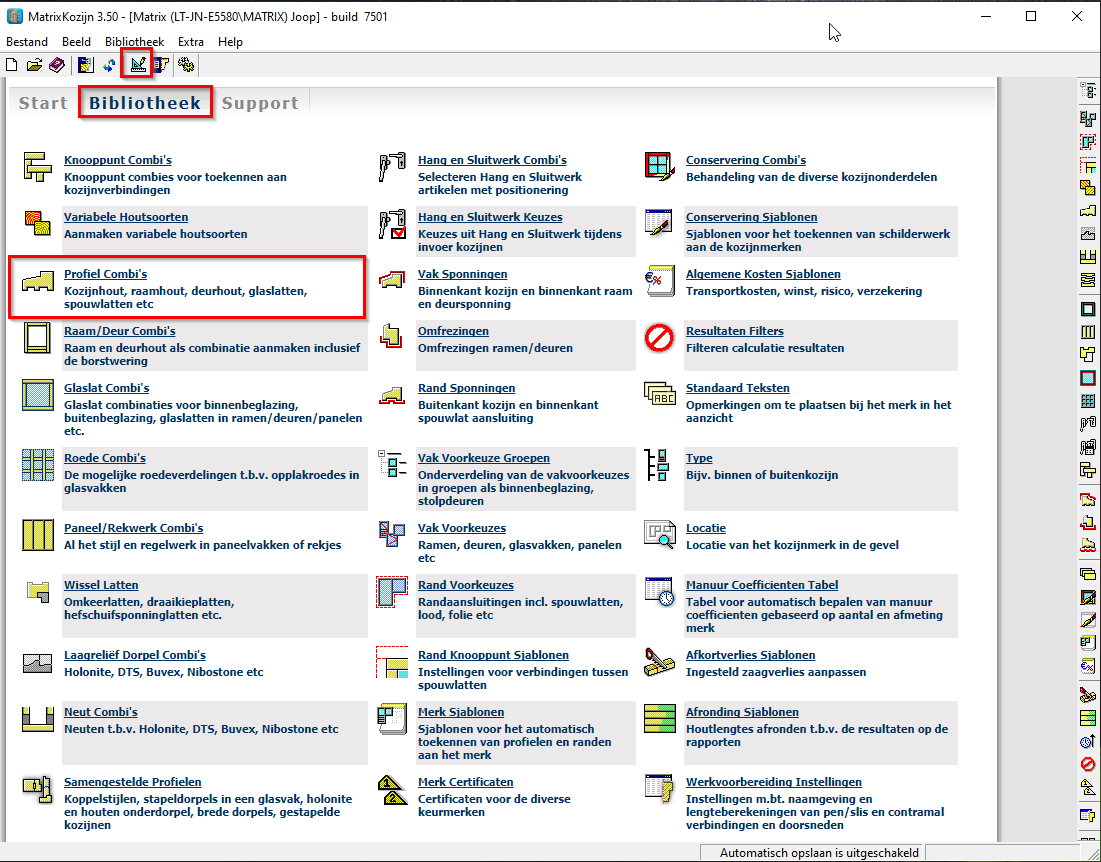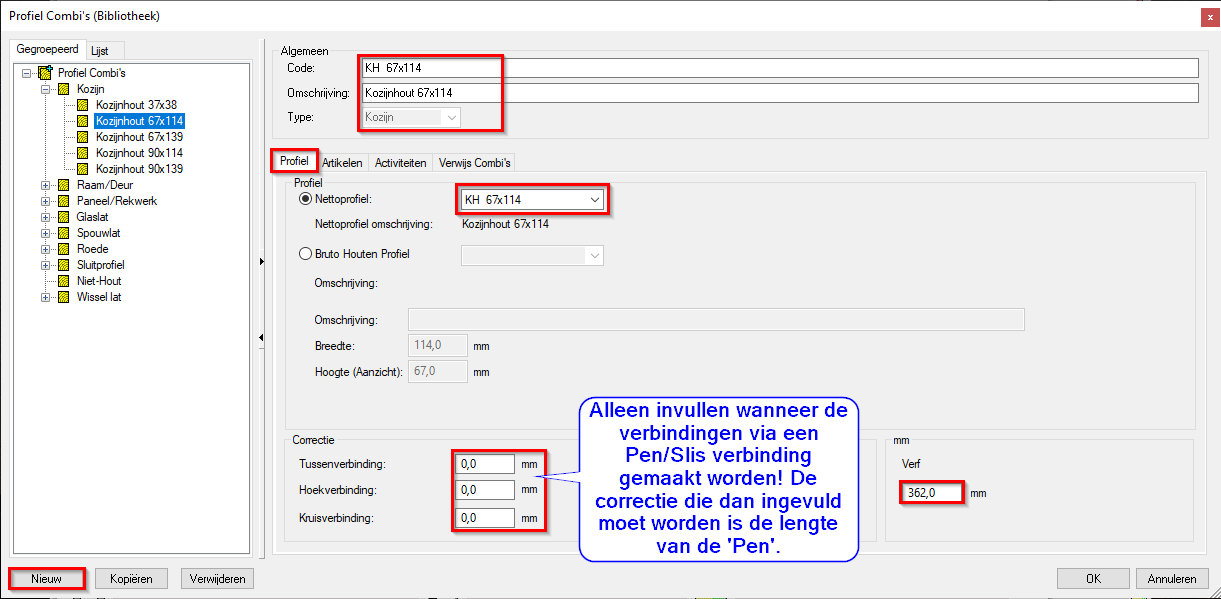Op deze pagina wordt beschreven hoe 'Standaard Houtmaten' ingevoerd kunnen worden, zoals 'Kozijnhout 67x114'.
Volg hiervoor onderstaand stappenplan.
Stappenplan MatrixKozijn Project PT (Productentabel)
- Aanmaken Houtsoorten en Houtcodes
- Aanmaken Bruto houten profielen
- Aanmaken Netto profielen
- Koppelen Bruto houten profielen aan een Netto profiel
Stappenplan MatrixKozijn Hout
- Aanmaken Profiel Combi's
Stap 1 - MatrixKozijn Project PT: Aanmaken Houtsoorten en Houtcodes
Ga als volgt te werk om nieuwe Houtsoorten en Houtcodes aan te maken:
- Open 'MatrixKozijn Project PT (de Productentabel)'
- Ga naar Tabellen
- Klik op Houtsoorten
- Klik in het veld 'Houtsoorten' op de 'Rechter muisknop'
- Klik op Nieuw
- Vul een 'Code' en een 'Omschrijving' in (Bijv. MER voor de code en Meranti voor de omschrijving)
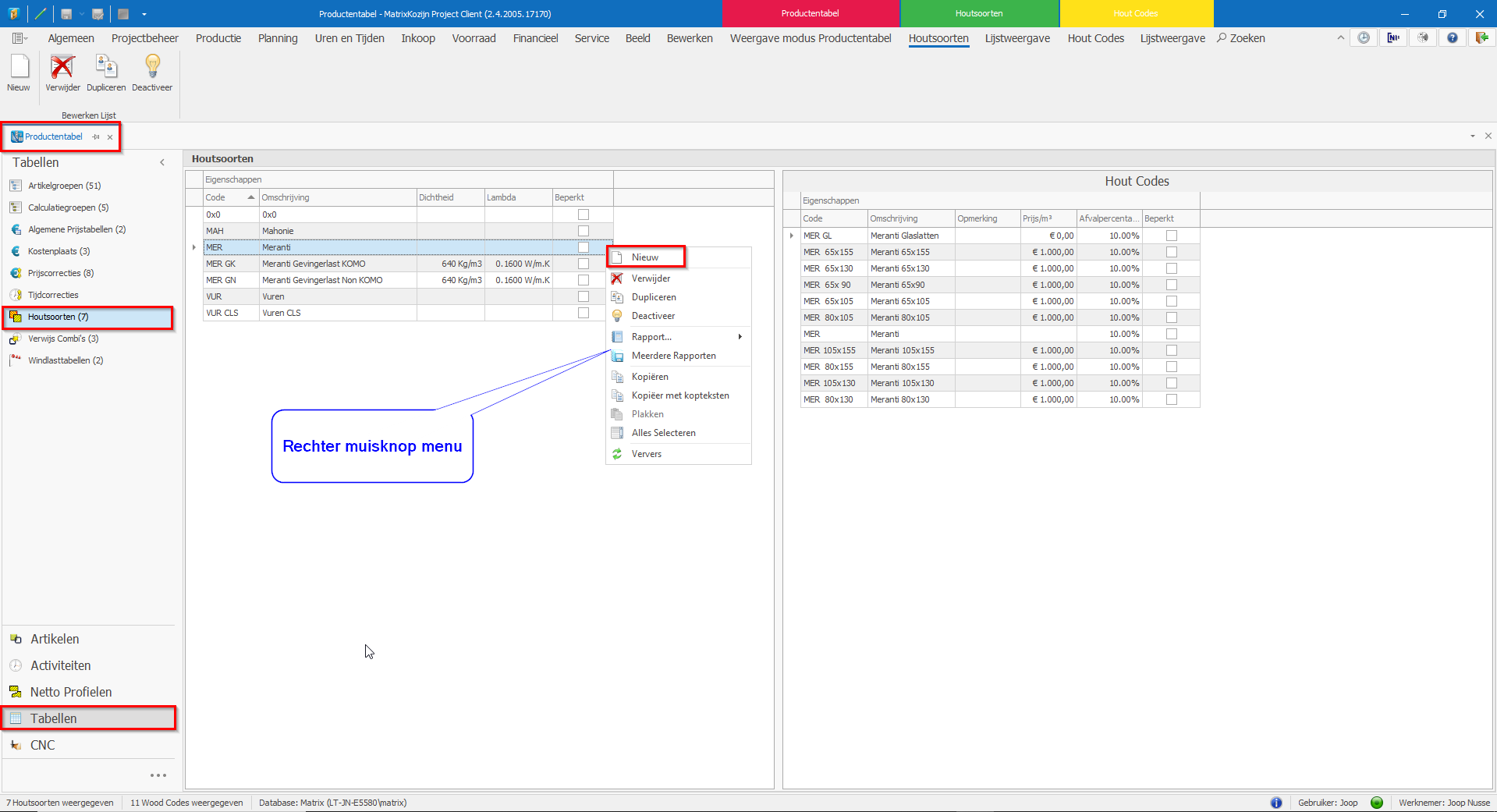
Nadat de 'Houtsoort' is aangemaakt kunnen de 'Houtcodes' voor de geselecteerde houtsoort aangemaakt worden.
Er moet minimaal 1 houtcode aangemaakt worden. Wanneer voor het calculeren er gerekend wordt met kubieke meter prijzen voor hout, zullen meerdere houtcodes aangemaakt moeten worden. Immers heeft elke kopmaat zijn eigen kubieke meter prijs.
Ga als volgt te werk om de 'Houtcodes' aan te maken:
- Klik in het veld 'Houtcodes' op de 'Rechter muisknop'
- Klik op Nieuw
- Vul een 'Code' en een 'Omschrijving' in (Bijv. MER 80x130 voor de code en Meranti 80x130 mm voor de omschrijving)
- Vul in geval van kubieke meter prijzen ook een 'Prijs/m3' in
- Vul een 'Afvalpercentage' in
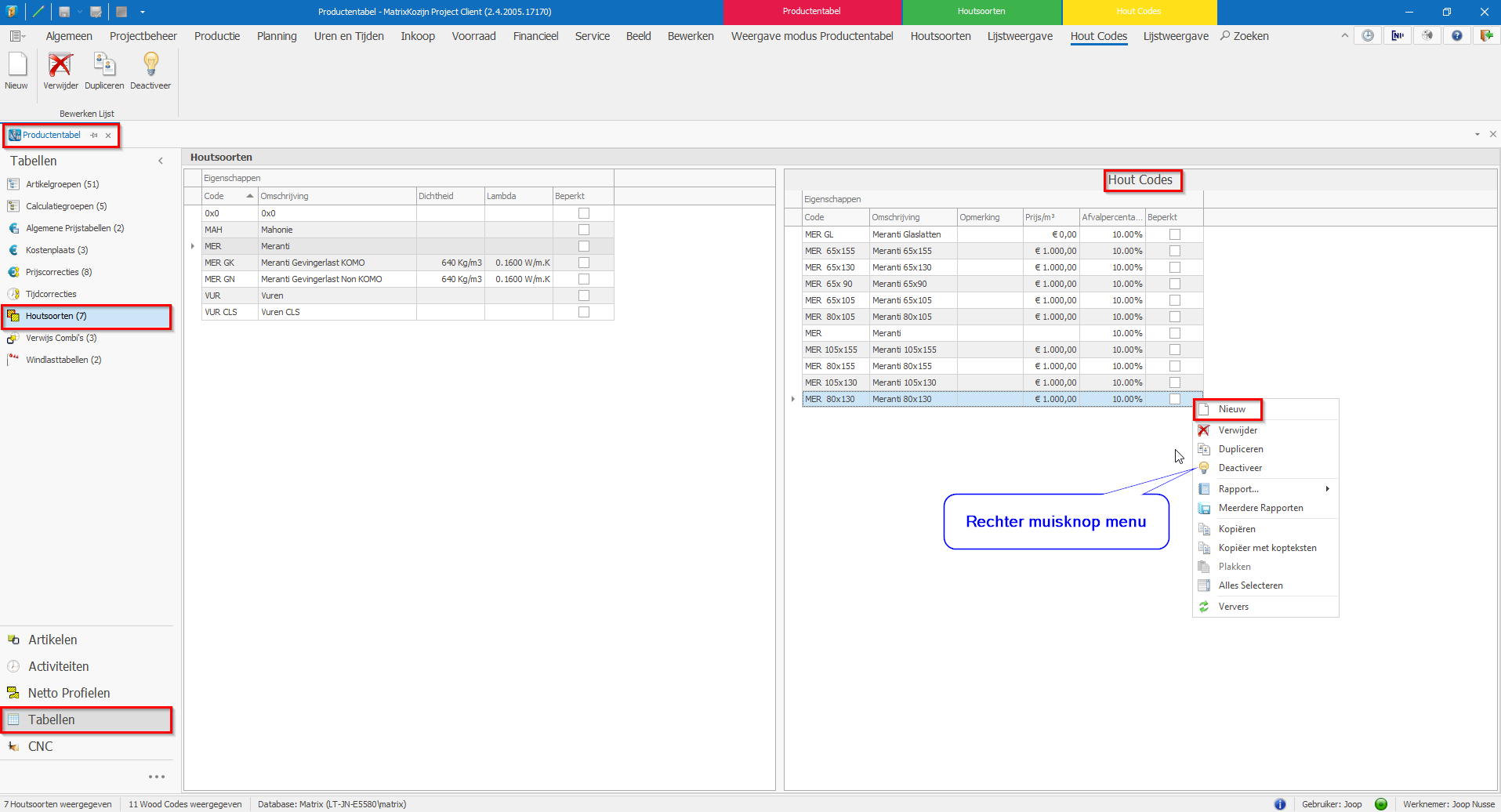
Stap 2 - MatrixKozijn Project PT: Aanmaken Bruto houten profielen
Nadat de houtsoorten en houtcodes zijn aangemaakt kunnen de bruto houten profielen aangemaakt worden.
Ga hiervoor als volgt te werk:
- Open 'MatrixKozijn Project PT (de Productentabel)'
- Klik op Artikelen
- Klik op Bruto houten profielen
- Klik op de 'Rechter muisknop'
- Klik op Nieuw
- Vul de verplichte velden 'Code', 'Omschrijving', 'Artikelgroep' en 'Houtcode' in (de verplichte velden worden aangeduid door een rode circel met een wit kruis)
- Vul indien gewenst ook overige velden in, zoals bijvoorbeeld een prijs/m1
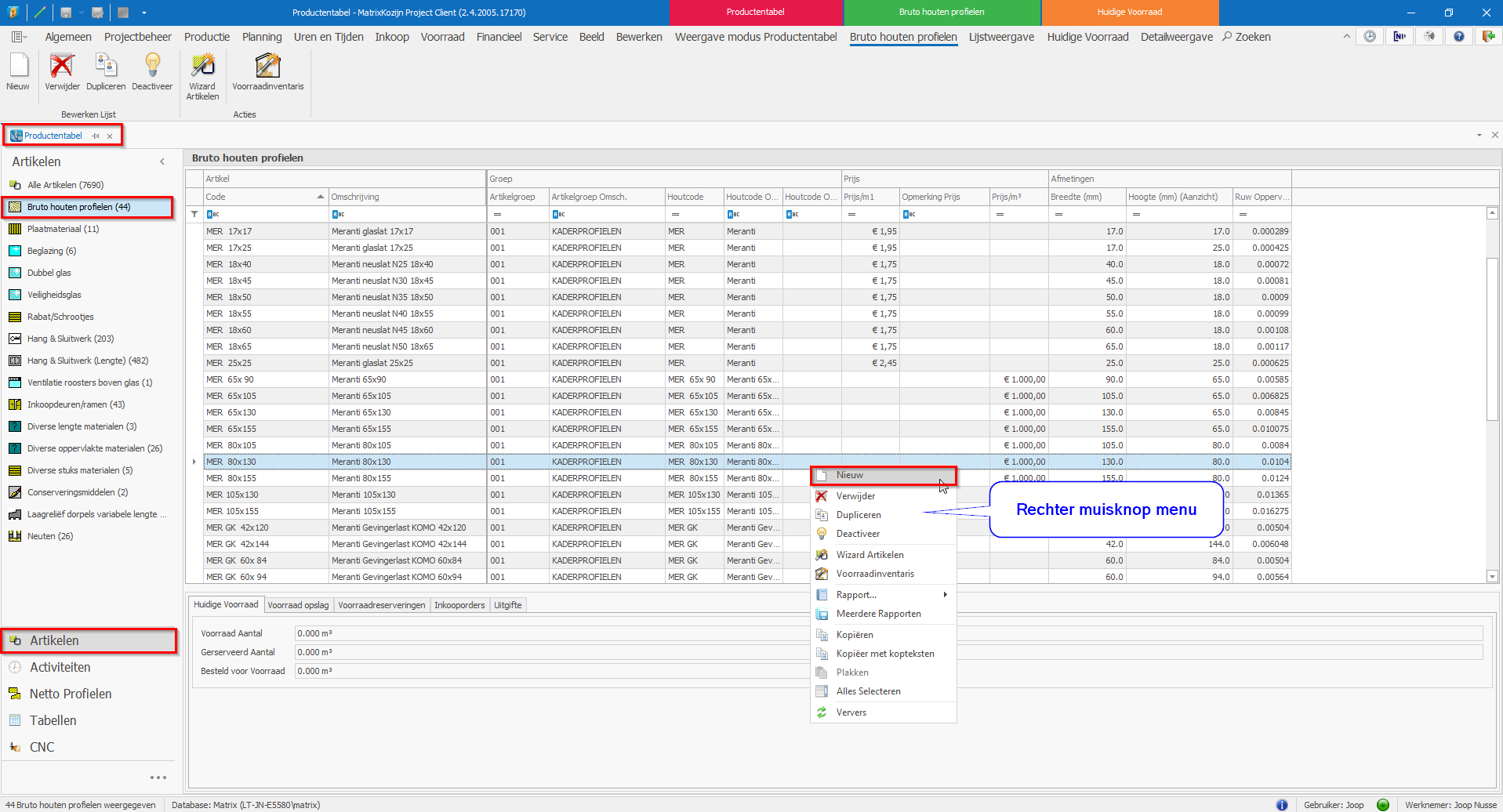
Let op:
- Als er nog geen houtcodes zijn ingevoerd, kunnen er nog geen bruto houten profielen aangemaakt worden. Om de kolom houtcode te kunnen vullen wordt er een lijst getoond van reeds ingevoerde houtcodes.
- Dat de kolommen Prijs/m1 en Prijs/m3 allebei gevuld zijn op een en dezelfde regel, want dan worden ook beide prijzen gecalculeerd voor dit artikel.
Stap 3 - MatrixKozijn Project PT: Aanmaken Netto profielen
Nu de 'Bruto houten profielen' zijn aangemaakt kunnen de 'Netto profielen' worden aangemaakt. Ga hiervoor als volgt te werk:
- Open 'MatrixKozijn Project PT (de Productentabel)'
- Klik op Netto profielen
- Klik op Netto profielen
- Klik op de 'Rechter muisknop'
- Klik op Nieuw
- Vul een 'Code', 'Omschrijving', 'Breedte' en 'Hoogte' in
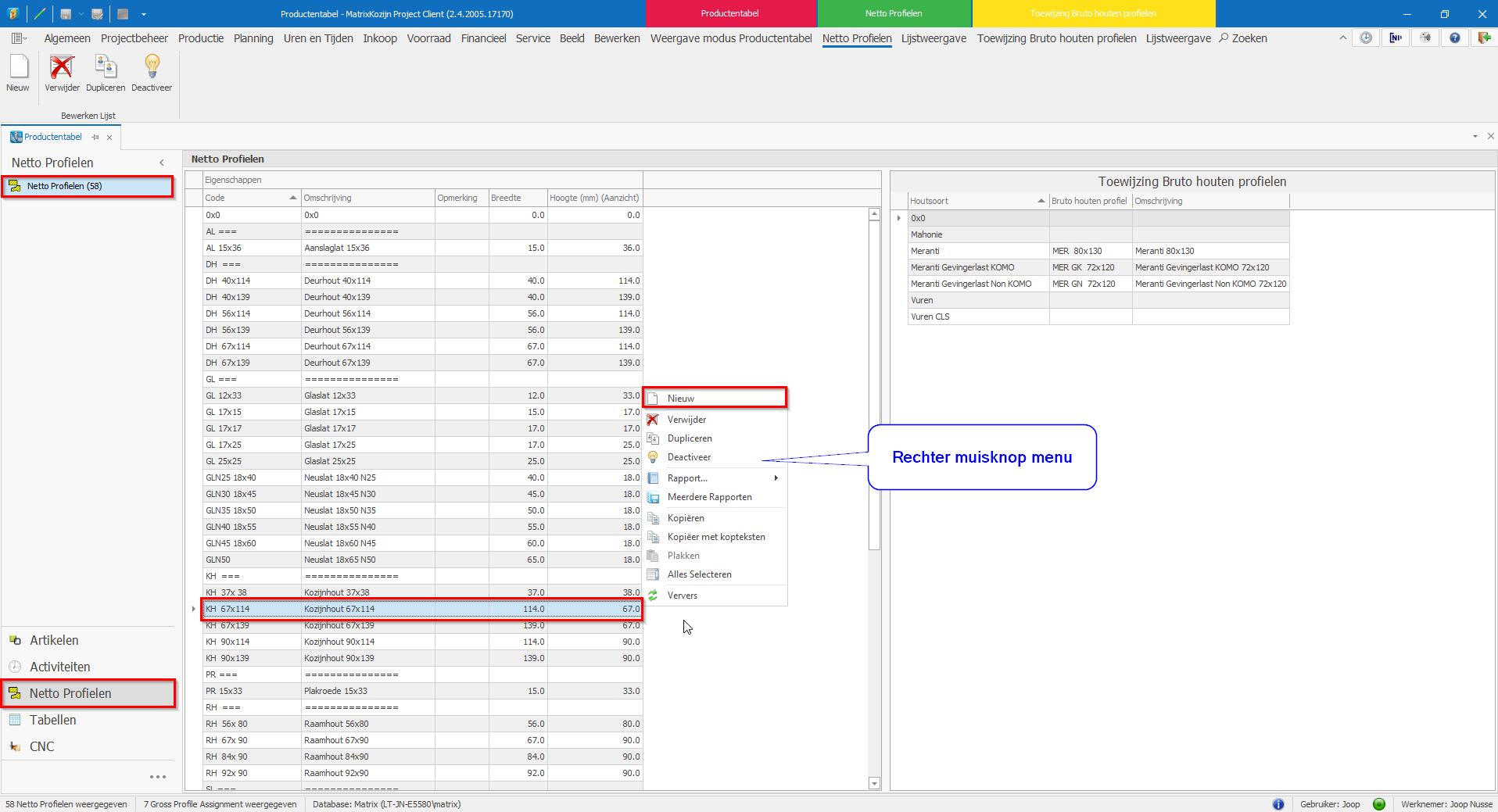
Stap 4 - MatrixKozijn Project PT: Koppelen Bruto houten profielen aan een Netto profielen
Nadat de 'Netto profielen' zijn aangemaakt moeten de 'Bruto houten profielen' nog worden gekoppeld aan de 'Netto profielen'.
Het is niet nodig om bij elk Netto Profiel voor elke Houtsoort een Bruto houten profiel te koppelen. Het aantal koppelingen verschilt per profiel.
Voor kozijnhout worden aan het netto profiel KH 67x114 bij meerdere houtsoorten een Bruto houten profiel gekoppeld, terwijl bij spouwlatten aan het netto profiel SPL 38x120 maar bij een houtsoort een Bruto houten profiel wordt gekoppeld.
Het koppelen van 'Bruto houten profielen' aan een 'Netto profiel' gaat als volgt:
- Open 'MatrixKozijn Project PT (de Productentabel)'
- Klik op Netto profielen
- Klik op Netto profielen
- Klik op het 'Potloodje' of op de functie toets F2 om de bewerk modus te activeren
- Klik op een 'Netto profiel' (bijvoorbeeld KH 67x114)
- Klik onder 'Toewijzing bruto houten profielen' achter de gewenste houtsoort op het veld in de kolom 'Bruto houten profiel'
- Kies het 'Bruto houten profiel'
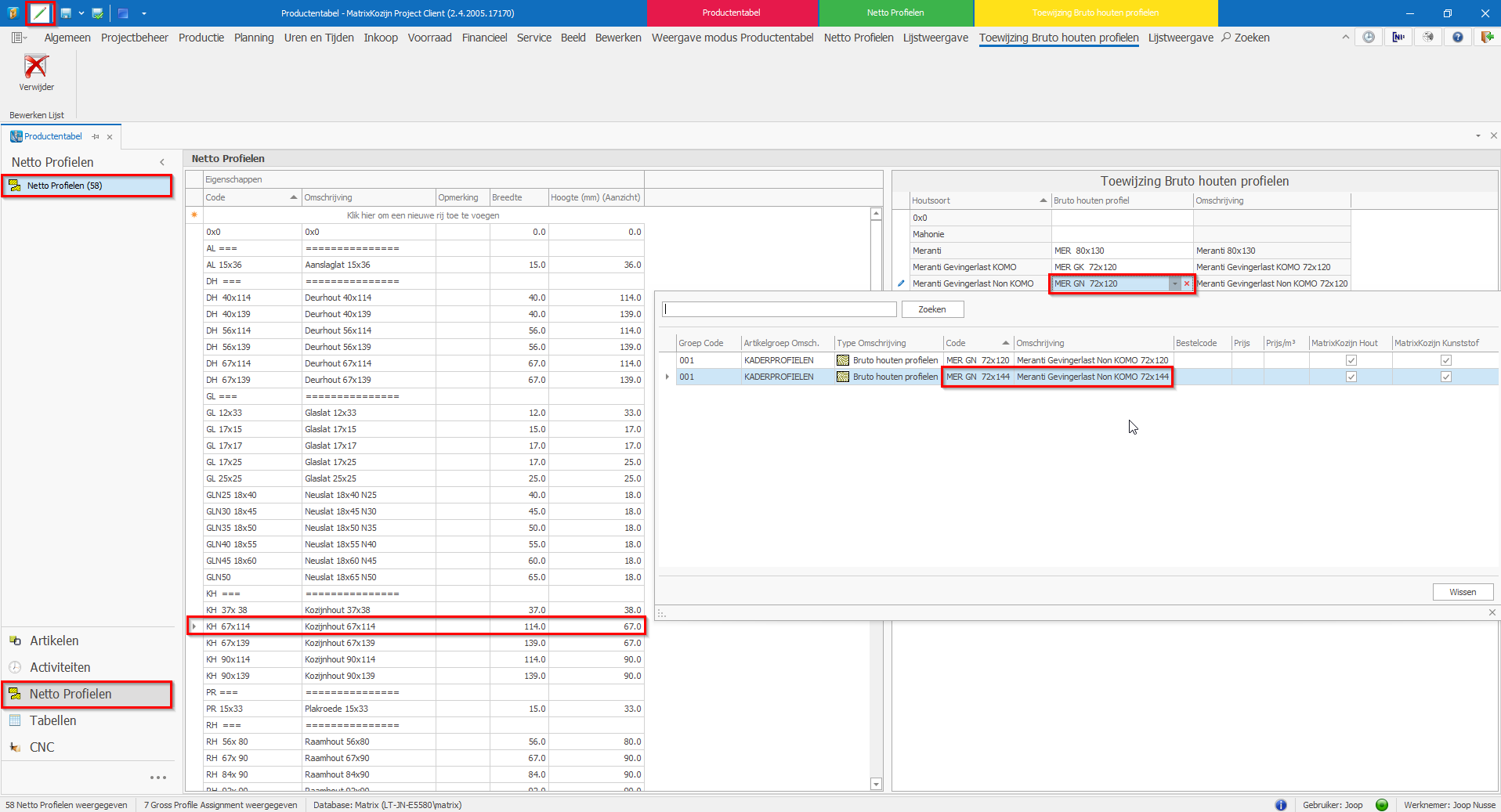
Stap 1 - MatrixKozijn Hout: Aanmaken Profiel Combi's
Nu in MatrixKozijn Project PT (de Productentabel) de houten profielen zijn aangemaakt moeten er nog profiel combi's worden aangemaakt.
Dit gebeurd binnen MatrixKozijn Hout in de 'bibliotheek'. Ga hiervoor als volgt te werk:
Open MatrixKozijn Hout
- Klik op de button 'Bibliotheek'
- Klik op Profiel Combi's
- Klik op Nieuw
- Vul een 'Code' en een 'Omschrijving' in
- Kies het juiste 'Type'
- Ga naar het tabblad Profiel
- Klik op 'Rondje' voor 'Netto Profiel'
- Selecteer het gewenste 'Netto Profiel'
- Vul indien nodig (Pen/Slis verbindingen) correcties in voor:
- Tussenverbinding
- Hoekverbinding
- Kruisverbinding
- Pas indien gewenst de waarde voor verf aan
De waarde voor verf die staat ingevuld is de omtrek van het profiel, gebaseerd op de waarden uit de producten tabel ingegeven bij het netto profiel voor 'Breedte' en 'Hoogte'. Ten behoeve van de conservering wordt deze waarde vermenigvuldigd met de totale lengte van het profiel. Dit geeft dan het aantal m2 verf oppervlak.